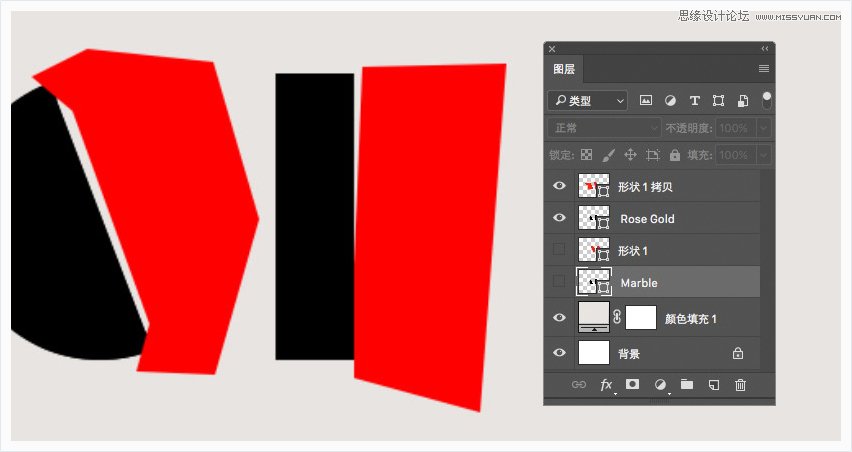来源:网络 作者:佚名
本教程主要用到PS的形状工具、3D工具以及材质以及光线设置来制作,完成的效果比较真实,大家可以跟着教程一步一步的来。希望大家可以通过本教程对PS的3D功能可以进一步的加强。
先看看效果图
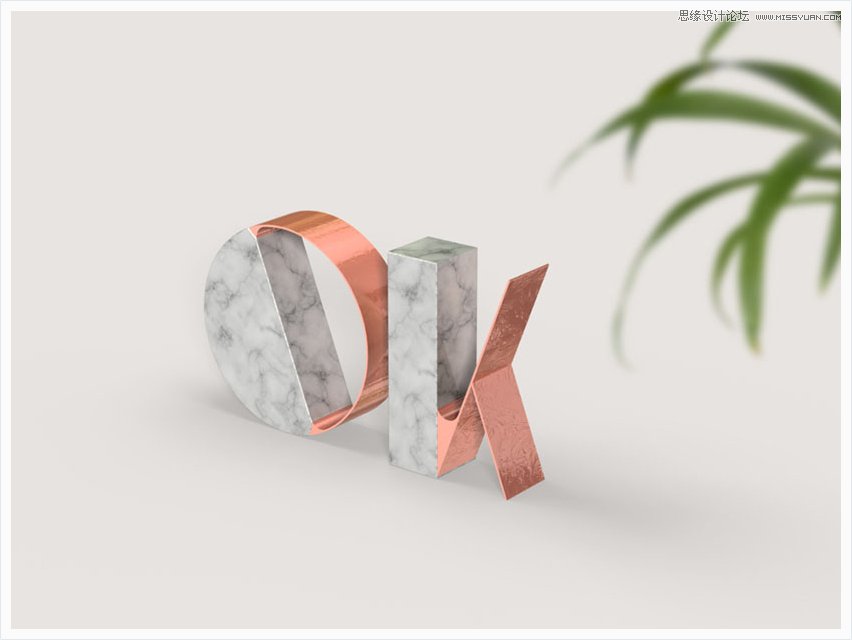
1、创建背景和文本形状
步骤1:创建一个1000 x 750 px的新文档。
单击图层面板底部的“创建新的填充或调整图层”图标,选择“ 纯色”,然后设置颜色: #e8e4e1。
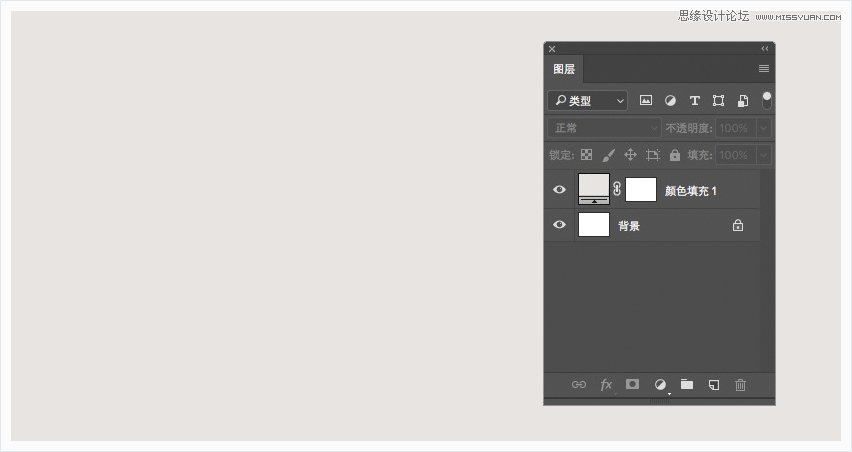
步骤2:用Kaiju字体创建文本,设置大小为250 pt。
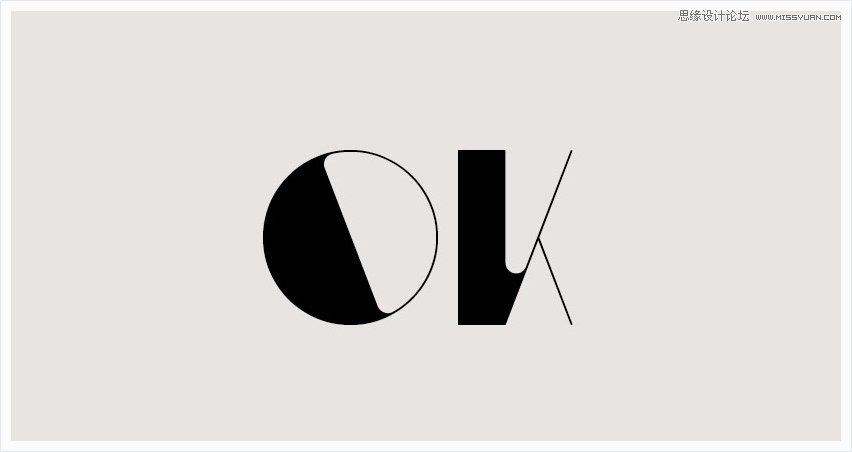
步骤3:右击文本图层,然后选择“ 转换为形状”。
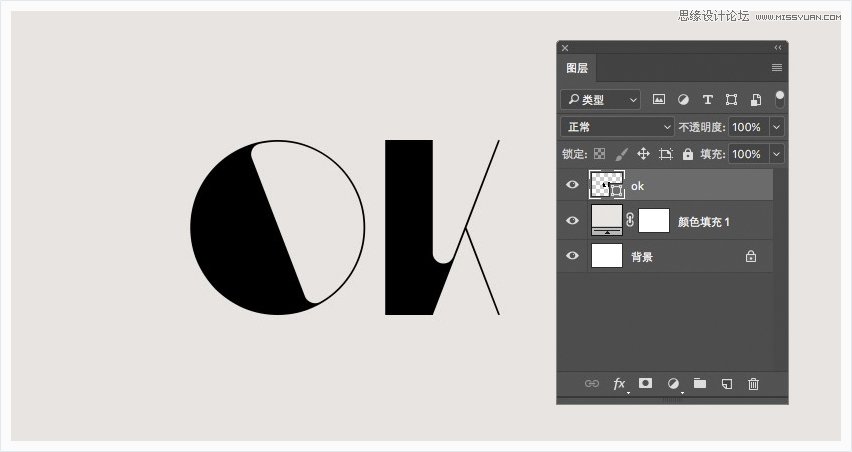
2、如何创建加法形状图层
步骤1:你需要将文字形状图层重命名为“Maeble”,复制一份并重命名为“Rose Gold”。
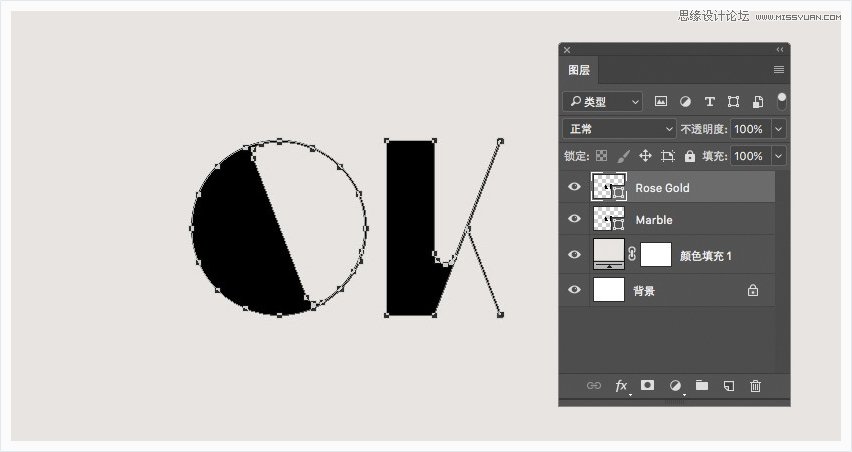
步骤2:选择“钢笔工具”,将前景色设置为红色,然后在选项栏中选择“形状 ” 选项。
绘制一个形状,覆盖你想要变成玫瑰金文字的部分。
按住shift键在同一图层中添加一个新的形状。
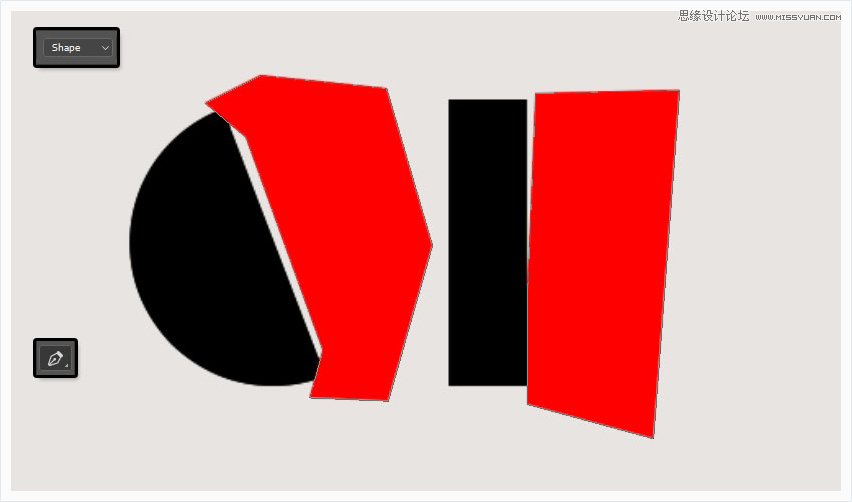
步骤3:复制形状1图层,将形状1图层放置在Maeble图层上方,复制层放置在Rose Gold图层上方。
然后,隐藏Maeble图层和形状1图层。